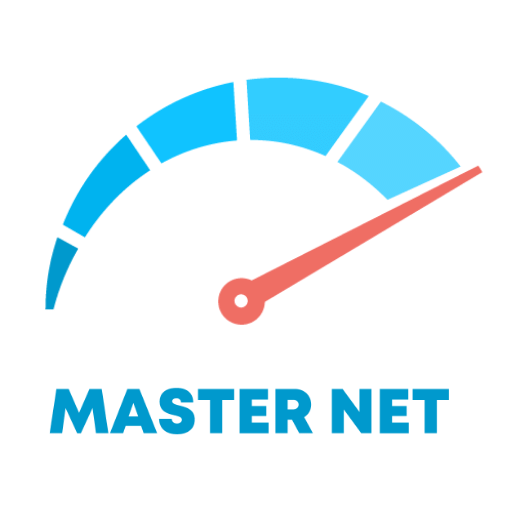WiMAXが「インターネット接続なし」で繋がらない原因と対処法を徹底解説

WiMAXのWi-Fiルーターを使っている際に「インターネット接続なし」と表示された経験のある方も多いのではないでしょうか?
インターネットが繋がらない原因はいくつか考えられ、対処法も様々です。
本記事では、WiMAXが「インターネット接続なし」で繋がらない場合の対処法について解説します。
インターネットが繋がらずお困りの方は、今回の内容を参考に対処してみてください。
\縛りなしで快適/
当サイトおすすめWiMAXはこちら▷

WiMAXが「インターネット接続なし」で繋がらない場合の対処法

WiMAXが「インターネット接続なし」で繋がらない場合の対処法は以下の通りです。
- 別のデバイスで接続できるか試す
- WiMAXルーターと接続デバイスを再起動する
- 機内モードやBluetoothをオフにする
- SSIDとパスワードをリセットする
- 同時接続台数を減らす
- WiMAXルーターの使用場所を変える
- 接続する周波数帯を変える
- セキュリティソフトを停止する
- OSやドライバを最新の状態にする
- WiMAXルーターを初期化する
- プロバイダーに問い合わせる
- デバイスを買い替える
トラブルが解消されやすい順番に詳しく紹介します。

対処法1.別のデバイスで接続できるか試す
「インターネット接続なし」と表示された場合、WiMAXルーターに問題があるのか、お使いのデバイスに問題があるのかを判別しなければなりません。
そのため、一度別のデバイスで接続することができるか試してみましょう。
別のデバイスでも同様に接続できる場合はそのデバイスに、接続できない場合はWiMAXルーター側に問題があると考えられます。
対処法2.WiMAXルーターと接続デバイスを再起動する
引き続き「インターネット接続なし」と表示されている場合は、WiMAXルーターと接続デバイスを再起動してみましょう。
WiMAXルーターの再起動方法には「電源ケーブルを抜き差しする」「リセットボタンを数秒間押す」など複数あるため、説明書に則り再起動を行いましょう。
再起動後は立ち上がるまでに数十秒〜数分程度かかります。
対処法3.機内モードやBluetoothをオフにする
機内モードやBluetoothがオンになっている場合はオフにすることで、「インターネット接続なし」の状況が改善されることがあります。
機内モードはネットワークをすべてオフにする機能ですが、何らかの拍子にうっかりオンにしてしまっている可能性があります。
また、Bluetoothはワイヤレスイヤホンやスマートウォッチと接続する場合にオンにする必要があるため、接続をしていないときも常にBluetoothがオンになっている可能性があるでしょう。
WiMAXルーターと接続デバイスの再起動で状況が改善されない方はこの方法も試してみてください。
対処法4.SSIDとパスワードをリセットする
WiMAXルーターを再起動したのにも関わらず「インターネット接続なし」の状況が続く場合は、SSIDとパスワードのリセットを行いましょう。
利用しているルーターのSSIDとパスワードをリセットして再接続することで、インターネットに繋がることがあります。
対処法5.同時接続台数を減らす
これまでの手順を試して接続状況が改善されない場合は、一度Wi-Fiに接続しているデバイスの台数を確認し、必要に応じて接続数を減らしてみましょう。
WiMAXルーターの同時接続台数が増えるとインターネットに繋がりにくくなることがあります。
近年は、IoTが進んでいることでテレビやゲーム機、家電などスマートフォンやパソコン以外の機器とも接続している方も多いでしょう。
また、家族や友人など複数人で利用している場合も考えられるため、一度確認してみるのがおすすめです。
対処法6.WiMAXルーターの使用場所を変える
WiMAXルーターとデバイスの間に電波を遮るものがないか確認し、必要に応じてWiMAXルーターの使用場所を変えてみましょう。
WiMAXルーターには障害物などがあると電波が届きにくくなってしまう特性があります。
コンクリートや金属はとくに電波を通しにくいため、周囲に障害物がある場合はできる限り取り除いてみましょう。
また、WiMAXルーターは外にある基地局から電波を受信する必要があるため、ルーターを窓際に設置するのも一つの手段です。
\縛りなしで快適/
当サイトおすすめWiMAXはこちら▷
対処法7.接続する周波数帯を変える
接続する周波数帯を変えてみるのも一つの対処法です。
WiMAXルーターは5GHzと2.4GHzの2種類の周波数帯を利用でき、接続する周波数帯を変えることで接続状況が改善される可能性があります。
2.4GHzとは
障害物に強く遠くまで届きやすいが、5GHzに比べると通信速度は遅い。
5GHzとは
5GHzは安定した高速通信ができるが、2.4GHzに比べて障害物に弱く遠くまで届きにくい。
特に、2.4GHzは電子レンジなどの家電に多く使われているため、電波干渉が起こりやすいといえます。
なお、基本的に5GHzは外での利用が電波法で禁止されているため注意しましょう。

対処法8.セキュリティソフトを停止する
セキュリティソフトを利用している場合は、一度停止してみるという方法も考えられます。
デバイスのウイルス感染防止のために必須といえるセキュリティソフトですが、場合によってはこのセキュリティソフトがインターネットへの接続を遮っている可能性があるのです。
セキュリティソフトを一時的に停止するか再インストールをすることでインターネットの接続状況が改善されることがありますが、ウイルスへの感染リスクが高まるためあくまでも自己責任で行いましょう。
対処法9.OSやドライバを最新の状態にする
OSやドライバが古いバージョンの場合は、できる限りアップデートをしましょう。
OSやドライバが古いバージョンのままの場合、インターネット接続に不具合が起こる可能性があります。
一定期間アップデートを行っていない方は、一度最新の状態にしましょう。
対処法10.WiMAXルーターを初期化する
これまでの対処法でインターネットの接続状況が改善されない場合は、WiMAXルーターの初期化を試すのもよいでしょう。
初期化することでエラーが起こっている原因が解消され、インターネットへ接続できる可能性があります。
ただし、ネットワークの情報がリセットされてしまうため、再設定が必要になる点には注意しましょう。
対処法11.プロバイダーに問い合わせる
ルーターの初期化でもインターネットに接続できない場合は、ルーター本体が故障している可能性があるため、一度プロバイダーに問い合わせてみるのがおすすめです。
問い合わせを行う際は、円滑に対応をしてもらうためにこれまでに試した対処法を伝えるようにしましょう。
対処法12.デバイスを買い替える
プロバイダーに問い合わせをしても状況が改善されない場合は、デバイス本体を買い換える必要があります。
契約プランによっては故障トラブルを保証してもらえる可能性があるので、事前に確認をしておきましょう。
\縛りなしで快適/
当サイトおすすめWiMAXはこちら▷
そもそも「インターネット接続なし」とは?

WiMAXが「インターネット接続なし」と表示された場合の対処法について前述しましたが、ここでは、そもそも「インターネット接続なし」とはどのような状態なのかみていきましょう。
「インターネット接続なし」とは
WiMAXを利用している際に「インターネット接続なし」と表示された場合は、以下のような状況にあるといえます。
- Wi-Fi自体に接続できていない
- Wi-Fiには接続できているが、何かしらの原因でインターネットに接続できていない
「インターネット接続なし」と表示されている状況では文字通りインターネットに接続できないため、適切な対処を行う必要があります。
インターネット接続表示アイコンについて
インターネットの接続状況を確認する際は、インターネット接続表示アイコンを確認するようにしましょう。
アイコンからは接続状況だけではなく、Wi-Fiの電波の強さやルーターに問題が生じているかなどが分かるようになっています。
マークの種類には「!」「✕」「※」があり、それぞれのアイコンが示す意味は以下の通りです。
| アイコンの種類 | 意味 |
|---|---|
| 「!」 | Wi-Fiには接続しているが、ルーターに何かしらのエラーが発生していてインターネットへの接続ができていない状態 |
| 「✕」 | 利用可能なWi-Fiが周辺にあるものの、インターネットへの接続ができていない状態 |
| 「※」 | Wi-Fiに接続できていない状態もしくはルーターの電源が入っていない状態 |
「セキュリティ保護あり」とは
Wi-Fiに接続できていない状態で「インターネット接続なし」と表示されることはよくありますが「セキュリティ保護あり」と表示されることもあります。
この表示はWi-Fiルーターへの不正アクセスを防止するためにセキュリティ保護されているときに起こるものです。
「セキュリティ保護あり」の表示がされた際も「インターネット接続なし」と同様の手順で対処することでインターネットに接続できます。
「インターネット接続なし」になる主な原因
「インターネット接続なし」となってしまう主な原因は以下の通りです。
- デバイス側の設定に問題がある
- WiMAXルーターやデバイスに不具合が起きている
- 通信障害が起きている
それぞれについて紹介します。
原因1.デバイス側の設定に問題がある
デバイス側の設定に問題がある場合、正常にインターネットへ接続することができず、その結果として「インターネット接続なし」というメッセージが表示されることがあります。
原因2.WiMAXルーターやデバイスに不具合が起きている
「インターネット接続なし」になる主な原因の1つとして、WiMAXルーターやデバイスに不具合が起きている可能性も考えられます。
さらにこの不具合は、電源の供給や信号の受信などを行っているハードウェアの不具合と、ファームウェアと呼ばれる通信システムを制御するためのソフトウェアの不具合に分けられます。
原因3.通信障害が起きている
ルーターやデバイスに問題が見られない場合は、通信障害が起きている可能性があります。
通信障害の情報は契約しているプロバイダの公式サイトやSNSなどから確認できます。

\縛りなしで快適/
当サイトおすすめWiMAXはこちら▷
まとめ

WiMAXのルーターを利用していて「インターネット接続なし」と表示される場合には、適切な対処が必要です。
また、その原因は主にWiMAXルーターの問題とWi-Fiを受信するデバイスの問題、通信障害の3つに分けられるため、状況に応じた対処法を試してみてください。
\縛りなしで快適/
当サイトおすすめWiMAXはこちら▷


WiMAXのインターネット接続に関するよくある質問

WiMAXのインターネット接続に関してよくある質問をまとめたので、ぜひ参考にしてください。
WiMAXが「接続済み インターネット接続なし」になるのはなぜ?
- WiMAXが「接続済み インターネット接続なし」になるのはなぜ?
-
WiMAXが「接続済み インターネット接続なし」となっている場合は、Wi-Fiには接続ができているが、インターネットに接続ができていない状況です。
このような状況になってしまう原因としては、ルーターやデバイスに不具合が起こっている可能性が考えられるでしょう。
デバイスの再起動や再設定を試し、接続状況が改善されない場合はプロバイダーのカスタマーサポートへ問い合わせしてください。
WiMAXが繋がらない場合の対処法は?
- WiMAXが繋がらない場合の対処法は?
-
WiMAXが繋がらない場合の主な対処法は以下の通りです。
WiMAXが繋がらない場合の対処法- 別のデバイスで接続できるか試す
- WiMAXルーターと接続デバイスを再起動する
- 機内モードやBluetoothをオフにする
- SSIDとパスワードをリセットする
- 同時接続台数を減らす
- WiMAXルーターの使用場所を変える
- 接続する周波数帯を変える
- セキュリティソフトを停止する
- OSやドライバを最新の状態にする
- WiMAXルーターを初期化する
- プロバイダーに問い合わせる
- デバイスを買い替える
パソコンだけ「インターネットなし」になる原因は?
- パソコンだけ「インターネットなし」になる原因は?
-
パソコンだけ「インターネットなし」になる原因は、ルーターではなくそのデバイスにある可能性が高いです。
一度再起動を行いインターネットの接続状況が改善されるか確認してみましょう。
再起動でも改善されない場合は、Wi-Fiの接続設定をリセットするなどの対処法を試してみましょう。